众所周知,u盘系统是目前重装系统最快最流畅的方法之一。那么联想品牌台式电脑如何设置u盘启动一键u盘系统呢?让我们跟随边肖学习如何为联想品牌的台式电脑设置u盘。
首先,我们的u盘必须是可启动的u盘,否则即使做了以下设置,也无法从u盘启动,因为普通的u盘是无法被系统作为USB设备启动的。
下面具体说说联想如何设置从u盘启动。
1.将装有u盘启动系统的u盘插入机器子界面,按下计算机启动按钮F12。
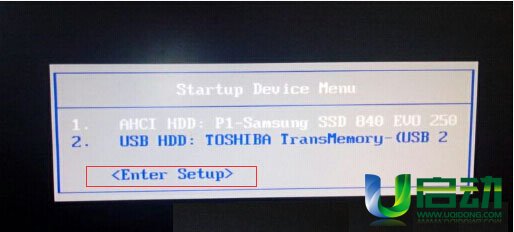
如果在菜单中找不到您的USB闪存驱动器引导,请选择进入设置,然后按键盘上的Enter键进入BIOS。
2.进入BIOS后,按键盘方向键,选择启动,然后选择启动顺序,再按回车键。
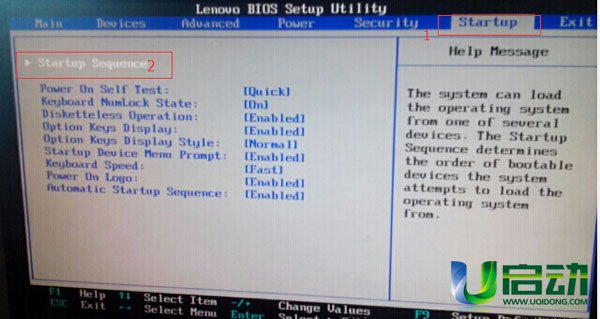
3.进入选项后,见下图
这就是u盘找不到启动的原因,u盘已经排除了。接下来,我们的任务是将它从“排除在启动顺序之外”移到上面。
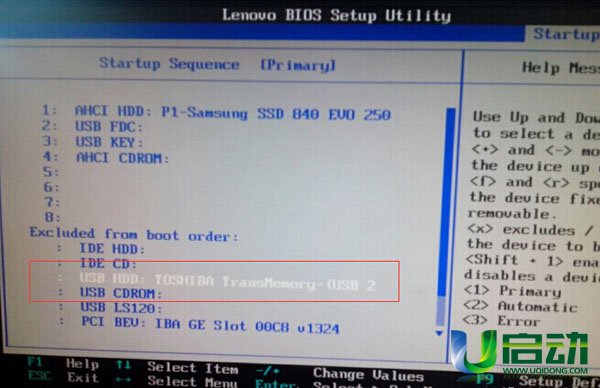
先按箭头键上下移动,选择要设置的项目(比如上图红se框的选项);
然后,按F键锁定选项;然后再按下X键,这个选项会移动到顶部(见下图)。
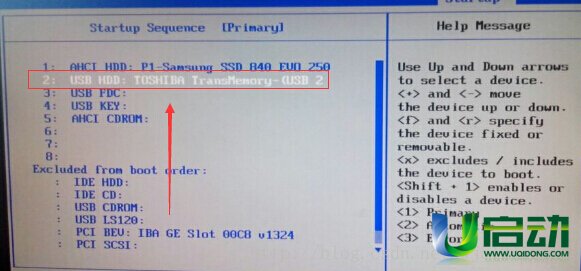
按“”和“-”可以上下移动顺序(其他不明白的可以查看图片右侧的帮助信息)。
4.以上设置完成后,按F10保存退出,重启电脑进入U启动安装界面。
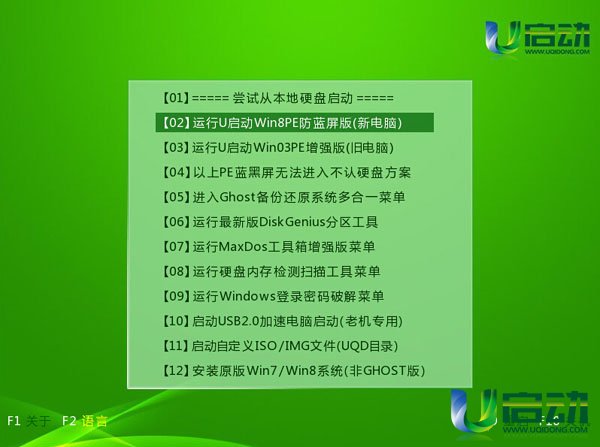
相信看了这篇文章,大家都知道联想怎么设置u盘了。其实设置u盘的操作也差不多,不只是联想,其他品牌的机器也一样。希望今天分享的教程可以帮助到有需要的朋友。
如果喜欢,可以继续关注和支持系统世界!